- ARK's pro jednoho hráčenastavení neušetření může být způsobeno antivirus složka utility funkce a Pouze ke čtení atribut nastavení pro konkrétní konfiguracesoubory.
- Některé úpravy soubor atribut nastavení je další potenciál rozlišení pro opravu hra když ARK's nastavení pokračujte v resetování.
- Změna některých hra atribut složky nastavení může také opravit, že se ARK neukládá nastavení problém.

XINSTALUJTE KLIKNUTÍM NA STAŽENÍ SOUBORU
Tento software udrží vaše ovladače v provozu, čímž vás ochrání před běžnými chybami počítače a selháním hardwaru. Zkontrolujte nyní všechny ovladače ve 3 jednoduchých krocích:
- Stáhněte si DriverFix (ověřený soubor ke stažení).
- Klikněte Začni skenovat najít všechny problematické ovladače.
- Klikněte Aktualizujte ovladače získat nové verze a vyhnout se poruchám systému.
- DriverFix byl stažen uživatelem 0 čtenáři tento měsíc.
ARK: Survival Evolved je akční dobrodružná hra, u které hráči občas potřebují nakonfigurovat grafické a zvukové nastavení.
Tato hra však pro některé hráče neukládá nastavení jedné vrstvy. Místo toho se nastavení ARK resetuje poté, co hráči restartují hru.
Jak to, že se nastavení ARK pro jednoho hráče stále resetuje?
Existují dvě významné příčiny, proč hry neukládají nastavení. Jednou z těchto příčin je nastavení atributů souborů a složek pouze pro čtení. Když jsou konkrétní konfigurační soubory hry pouze pro čtení, zápasy je nemohou upravovat podle potřeby.
Antivirové nástroje jsou dalším významným faktorem za neukládáním nastavení hry. Zabezpečení systému Windows i antivirový software třetích stran mohou obsahovat funkce, které blokují hry ve změně požadovaných konfiguračních souborů pro možnosti ukládání. V důsledku toho se hráči snaží upravit nastavení hry a neustále se resetovat.
Často se tedy stává, že možnosti ARK se neustále resetují kvůli nastavení atributů konkrétních souborů nebo antivirových nástrojů. Někteří hráči potvrdili, že k vyřešení problému potřebují změnit možnosti atributů pro konkrétní soubory ARK. Toto jsou některé potenciální opravy, kdy ARK neukládá nastavení.
1. Zkontrolujte nastavení atributů game.ini a gameusersettings.ini
- Spusťte Průzkumníka souborů kliknutím na tlačítko na hlavním panelu složky.
- Dále otevřete tuto výchozí cestu ke složce Steam v Průzkumníku souborů:
Steam/Steamapps/common/ARK/ShooterGame/Saved/Config/WindowsNoEditor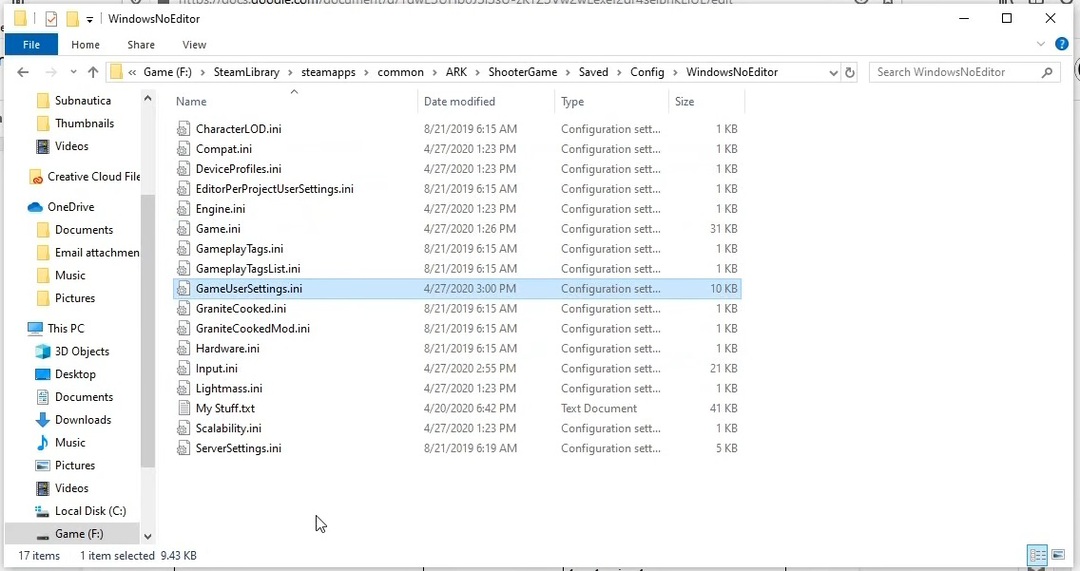
- Klepněte pravým tlačítkem myši na soubor GameUserSettings.ini a vyberte Vlastnosti.
- Nyní zrušte zaškrtnutí (zrušte výběr) souboru Pouze ke čtení možnost atributu, pokud je vybrána.
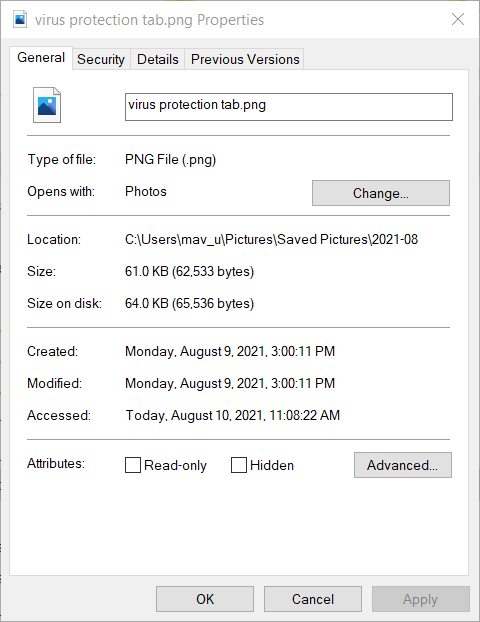
- Klepnutím na tlačítko Použít uložíte nastavení nového atributu.
- Stisknutím tlačítka OK okno zavřete.
- Klepněte pravým tlačítkem myši na soubor Game.ini ve složce WindowsNoEditor a vyberte jej Vlastnosti volba.
- Je Pouze ke čtení nastavení vybrané pro soubor Game.ini? Pokud ano, klikněte na Pouze ke čtení zaškrtávací políčko pro zrušení výběru.
- Vybrat Aplikovat možnost uložit nastavení.
- Pak klikněte OK k východu.
2. Zkontrolujte, zda je instalační složka Ark nastavena na Pouze pro čtení
- Otevřete okno Průzkumníka souborů.
- Otevřete instalační složku hry Steam v Průzkumníku souborů. Výchozí cesta instalační složky Steam pro ARK je:
C:\Program Files (x86)\Steam\steamapps\common - Klepněte pravým tlačítkem myši na instalační složku ARK a vyberte ji Vlastnosti volba.
- Zrušte výběr vybraného Pouze pro čtení (platí pouze pro soubory v této složce) volba.
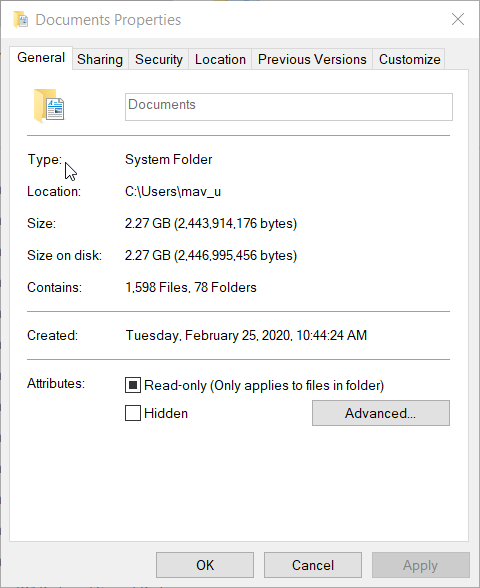
- Klikněte na Aplikovat volba.
- Vybrat OK zavřít okno.
- Apex Legends neukládají nastavení: Opravte to v 6 krocích (Opravy původu)
- 9 nejlepších aplikací Solitaire pro Windows 10/11 [zcela zdarma]
3. Vypněte antivirové nástroje
- Klepněte na ikonu štítu zabezpečení systému Windows na hlavním panelu.
- Vybrat Ochrana před viry a hrozbami v Zabezpečení systému Windows.
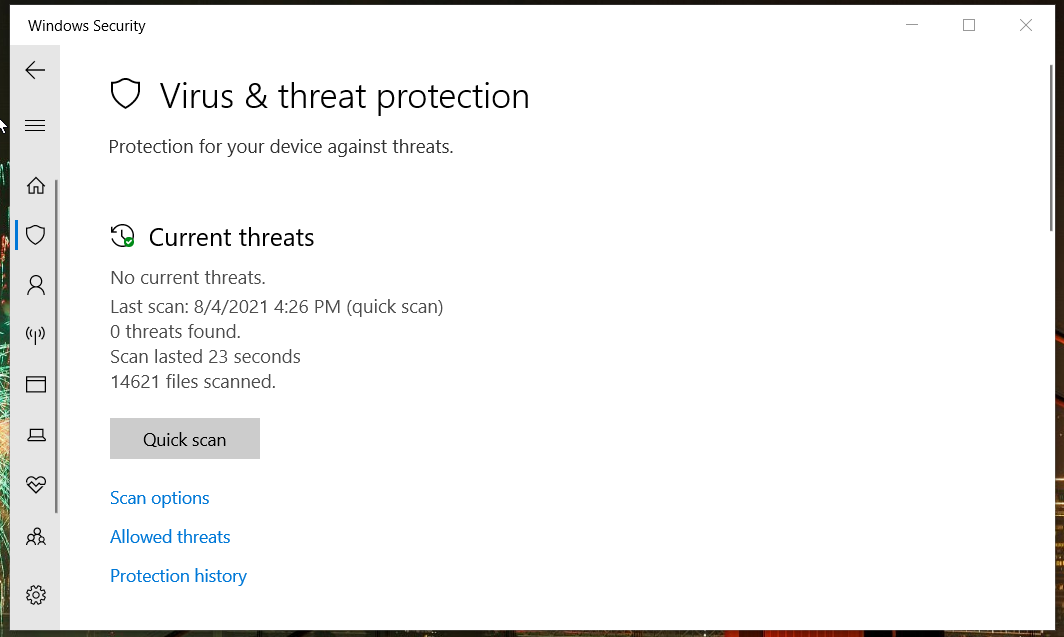
- Klikněte Spravovat nastavení otevřete možnosti na snímku obrazovky přímo níže.
- Vypněte Reálný čas možnost ochrany.
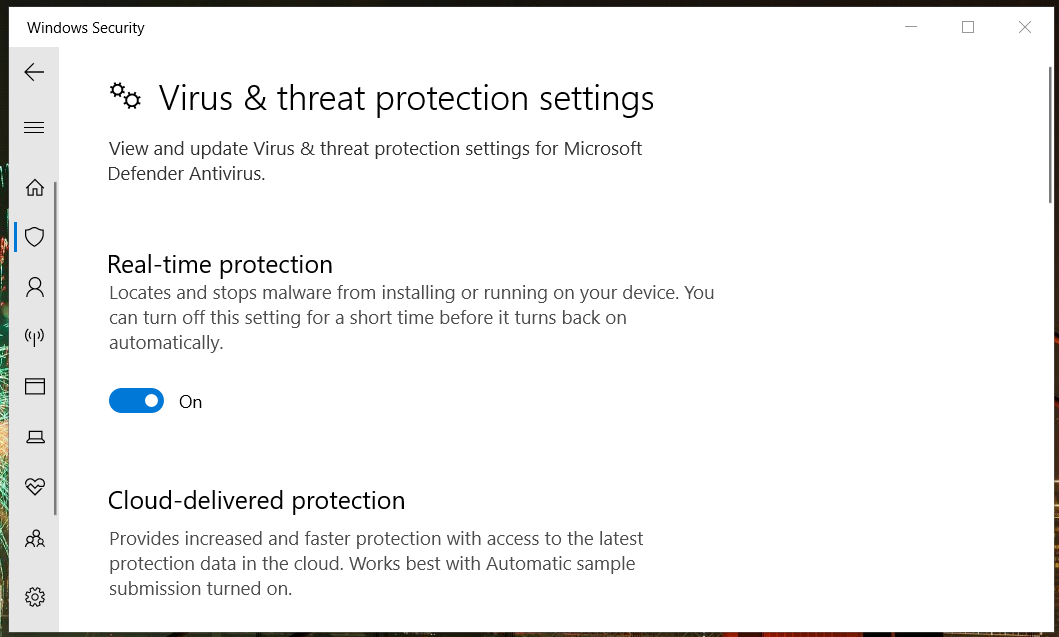
- Poté zkuste upravit nastavení hry ARK s vypnutým zabezpečením Windows.
Uživatelé s antivirový software třetí strany nainstalované by je měly deaktivovat. Většinu antivirových nástrojů můžete obvykle vypnout kliknutím pravým tlačítkem myši na jejich ikony v systémové liště a výběrem možnosti Zakázat nastavení štítu. Vyberte dočasně deaktivovat antivirový nástroj na hodinu a poté zkuste znovu uložit nastavení hry ARK.
Poznámka: Řízený přístup ke složce je specifičtější funkce zabezpečení systému Windows, která blokuje ukládání nastavení her. Řízený přístup ke složce můžete zakázat kliknutím Správa ransomwaru na zabezpečení Windows Ochrana před viry a hrozbami tab. Poté vypněte Řízený přístup ke složce volba.
4. Čisté spuštění systému Windows 10
- Otevřete okno Spustit kliknutím pravým tlačítkem myši na tlačítko Start a výběrem možnosti Spustit.
- Zadejte tento příkaz Spustit:
msconfig - Klikněte OK otevřete nástroj MSConfig.
- Nyní vyberte Selektivní spuštění přepínač.
- Dále zrušte zaškrtnutí vybraného políčka Načíst selektivní spuštění.
- Místo toho zaškrtněte políčka Načíst systémové služby a Použít původní konfiguraci spouštění, pokud již nejsou vybrána.
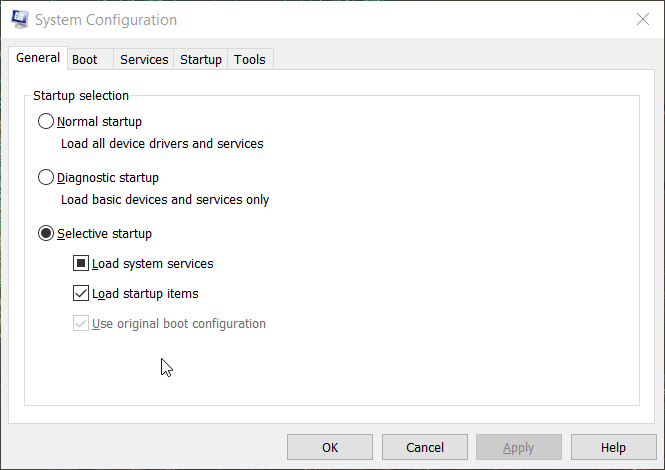
- Zaškrtněte políčko Skrýt všechny služby společnosti Microsoft a vyberte je na kartě Služby.
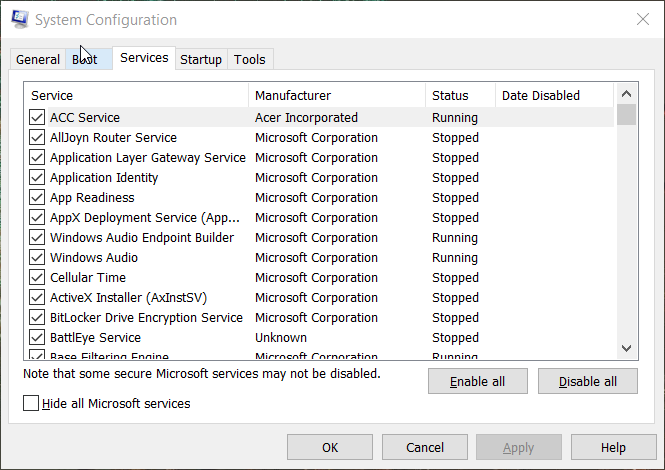
- Stiskněte tlačítko Zakázat vše.
- Vyberte možnosti Použít a OK.
- Poté klikněte Restartujte v dialogovém okně.
Na koho se obrátit pro další pokyny k odstraňování problémů
Můžete poslat lístek podpory zákaznické podpoře ARK pro další potenciální řešení. Chcete-li to provést, přihlaste se ke svému účtu ARK ze hry stránka zákaznické podpory. Poté můžete kliknout na Odeslat žádost možnost vyplnit tiket.
Před odesláním žádosti o podporu však nejprve vyzkoušejte výše uvedená řešení. Je velká šance, že jeden z nich opraví nastavení ARK tak, že se neuloží. Poté, když je tento problém vyřešen, můžete nakonfigurovat nastavení hry pro jednoho hráče podle potřeby.
 Stále máte problémy?Opravte je pomocí tohoto nástroje:
Stále máte problémy?Opravte je pomocí tohoto nástroje:
- Stáhněte si tento nástroj na opravu počítače hodnoceno jako skvělé na TrustPilot.com (stahování začíná na této stránce).
- Klikněte Začni skenovat najít problémy se systémem Windows, které by mohly způsobovat problémy s počítačem.
- Klikněte Opravit vše opravit problémy s patentovanými technologiemi (Exkluzivní sleva pro naše čtenáře).
Restoro byl stažen uživatelem 0 čtenáři tento měsíc.


